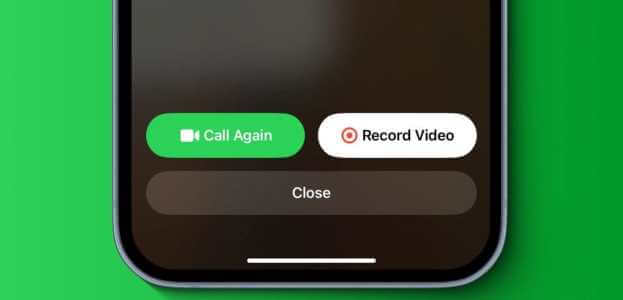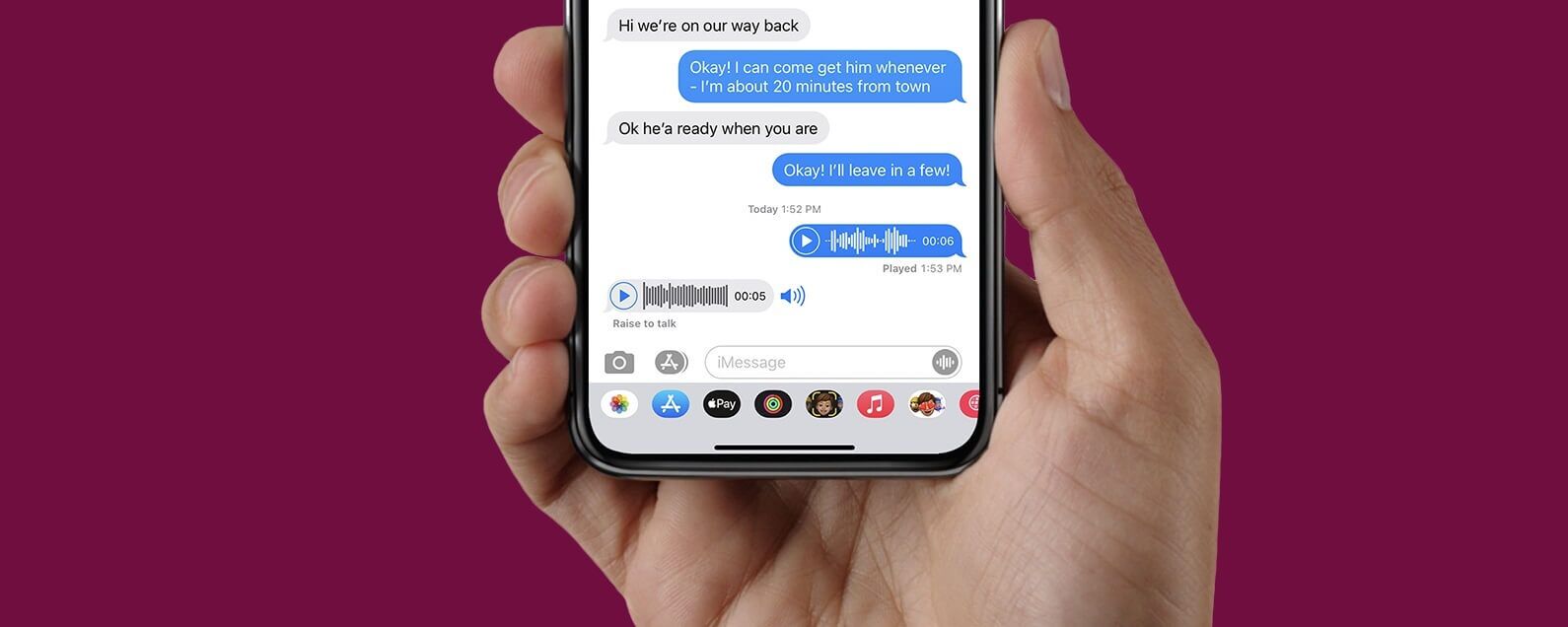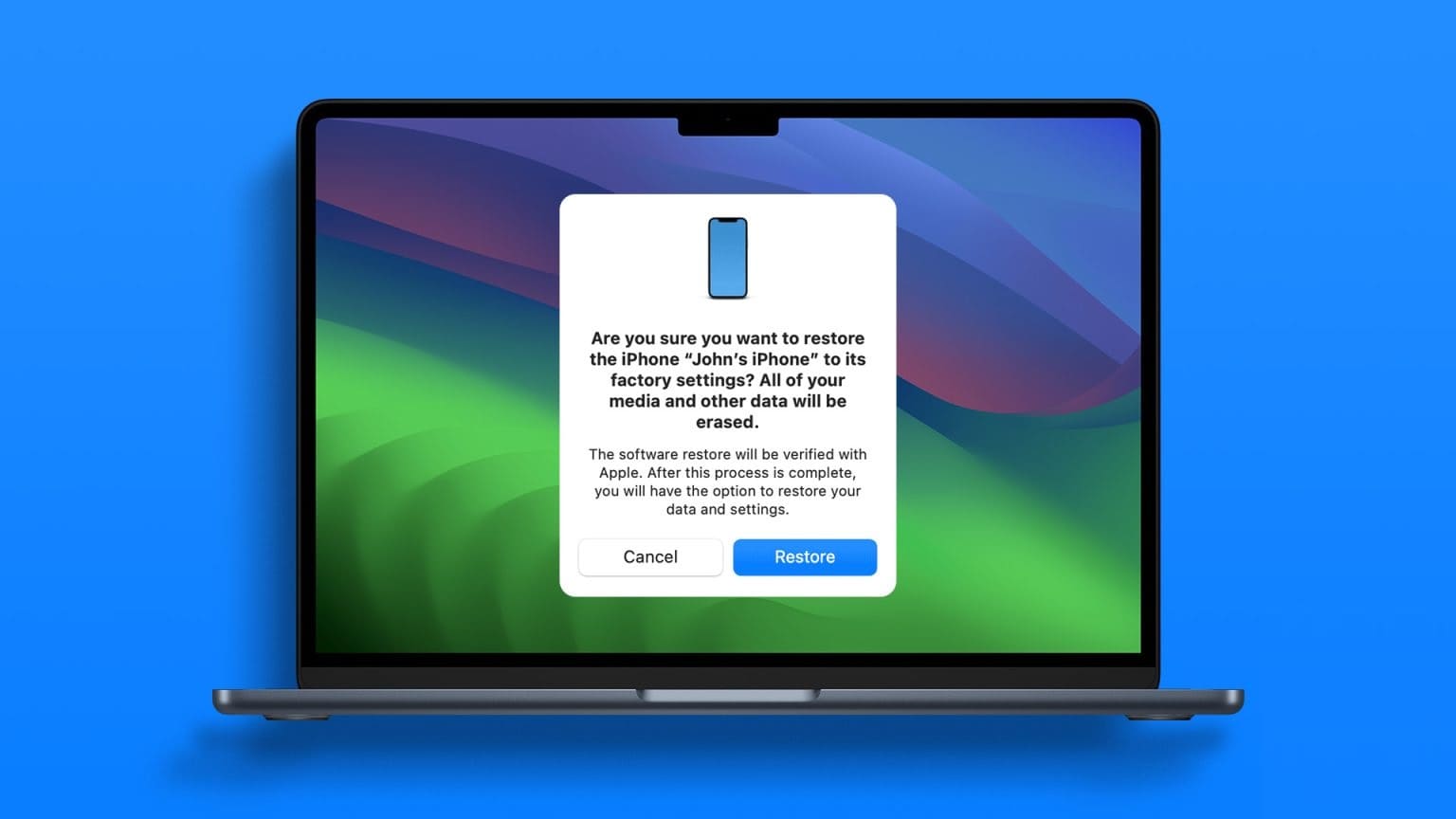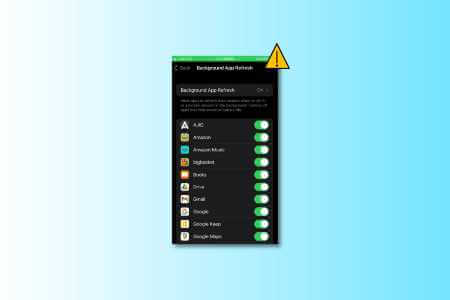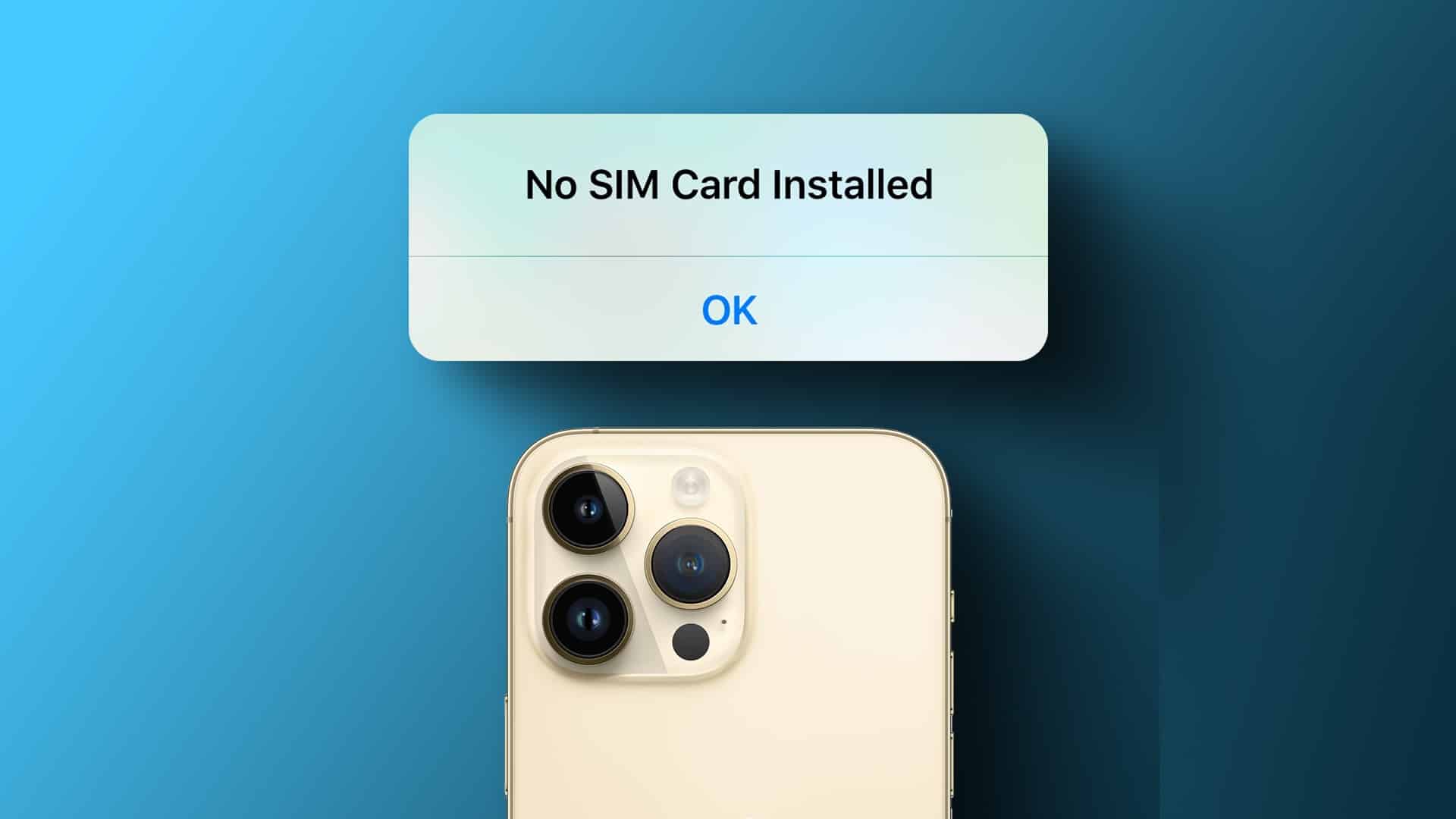iPhone'unuz özel bir posta uygulamasıyla birlikte gelir, böylece varsayılan olarak bir üçüncü taraf uygulaması yüklemeniz gerekmez. iCloud'a ek olarak, Apple Mail uygulaması Gmail gibi farklı e-posta hizmetlerinde oturum açmanıza olanak tanır. Ancak, özellikle e-postalar iPhone'da senkronize edilmediğinde, Mail uygulamasında Gmail'i kullanmak zor olabilir. Gmail hesabınızı Mail uygulamasında ayarlamak kolaydır. Ancak Apple Mail, iPhone'unuzda Gmail ile eşitlenmiyorsa, Apple Mail'in iPhone'da Gmail ile eşitlenmemesini düzeltmenize yardımcı olacak bazı çözümler aşağıda verilmiştir.

1. Apple Mail için GMAIL'in etkinleştirilip etkinleştirilmediğini kontrol edin
Posta uygulaması, aşağıdakiler için varsayılan e-posta istemci uygulamasıdır.elma cihazları , tıpkı Android için önceden yüklenmiş Gmail gibi. Tüm e-postalarınızı iPhone'unuzdan kontrol edebilir ve yanıtlayabilirsiniz. gibi harika özelliklere erişebilirsiniz. VIP listesi oluşturun Zengin biçimlendirme seçenekleri ve Siri Kısayolları.
Apple Mail'in Gmail ile eşitlenmemesini düzeltmenin ilk çözümü, Gmail'in Apple Mail'de kullanılmak üzere etkinleştirilip etkinleştirilmediğini kontrol etmektir. Bu adımları takip et.
Adım 1: aç Ayarlar uygulaması İPhone'unuzda.
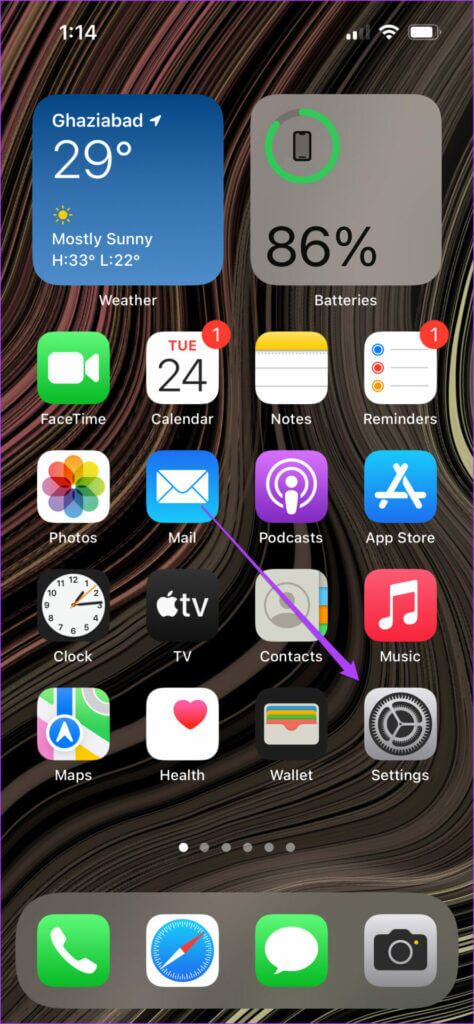
Adım 2: Aşağı kaydırın ve Posta.
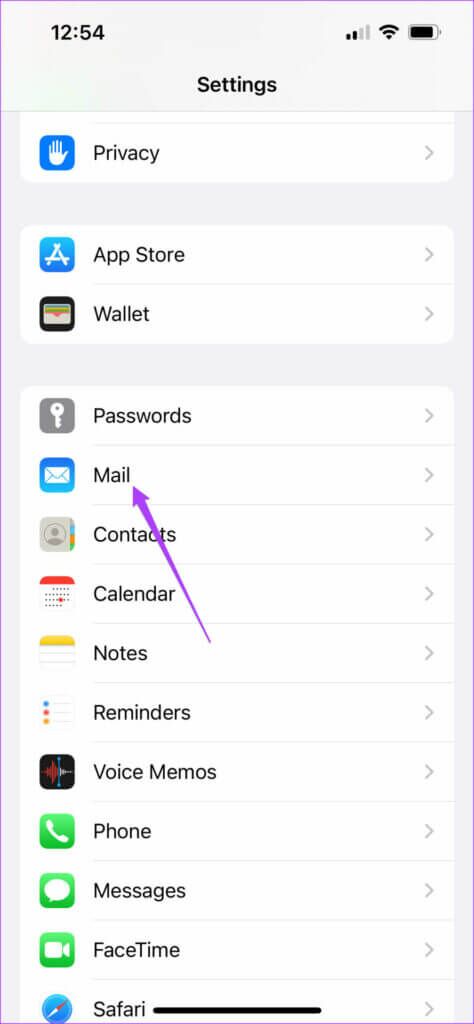
Aşama 3: set Hesaplar seçeneği.
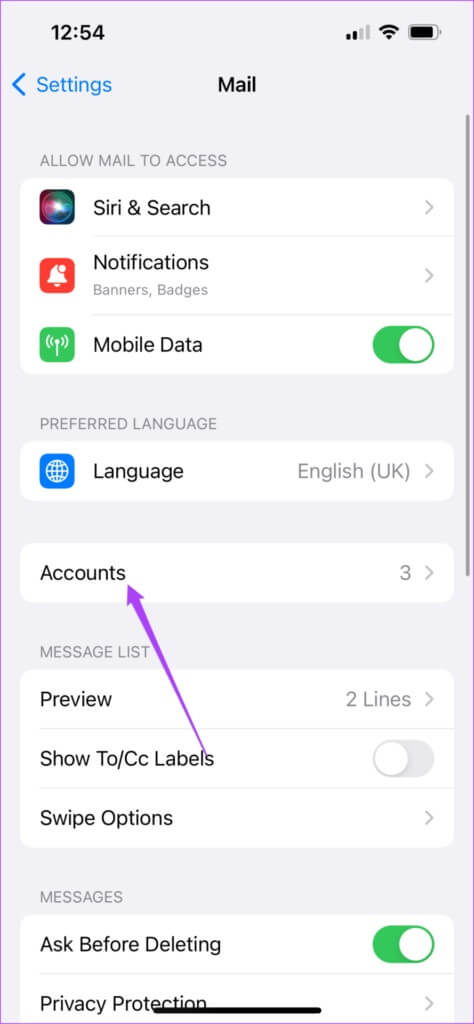
iPhone'unuzda kullandığınız tüm hesaplar ekranda görünecektir.

Adım 4: basın Gmail kimliği senin.
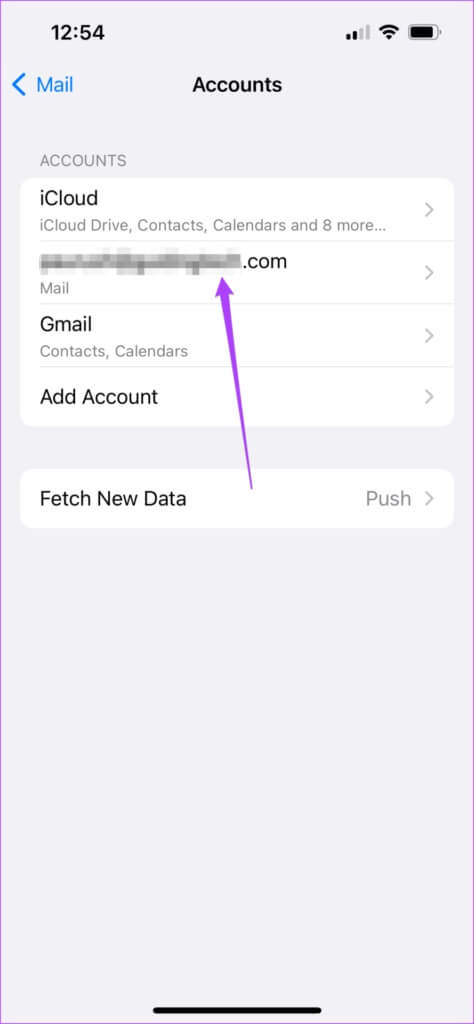
Adım 5: basın geçiş düğmesi Etkinleştirmek posta seçeneği devre dışıysa Gmail hesabınız için.
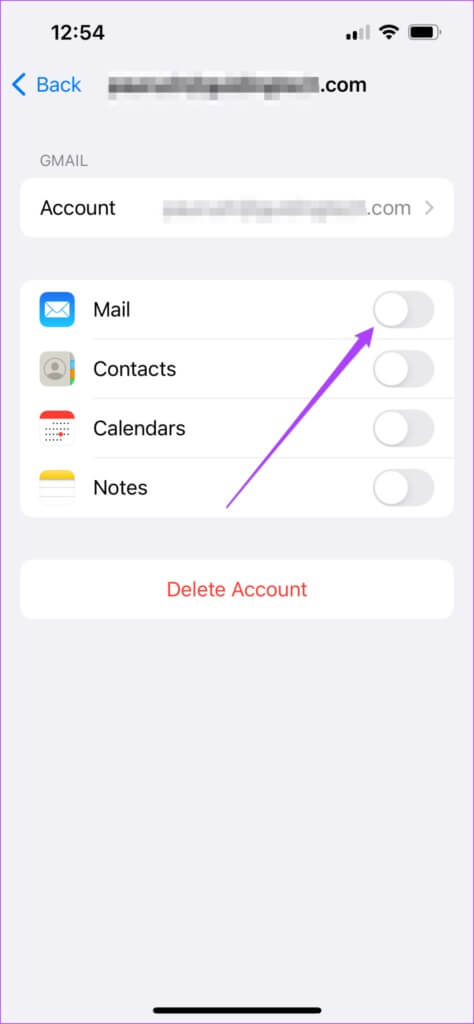
Aşama 6: yakın Ayarlar uygulaması Ve git E Sorunun çözüldüğünü doğrulamak için.

2. GMAIL için "Yeni Geçmişi Al"ın etkinleştirilip etkinleştirilmediğini kontrol edin
Gmail'i Apple Mail uygulamasına ekledikten sonra, verilerinizi almak ve iPhone'unuzda kullanılabilir hale getirmek için Gmail sunucusuna bağlanacaktır. Apple Mail uygulaması Gmail'inizle eşitlenmiyorsa, Gmail için Yeni Veri Al'ın etkinleştirilip etkinleştirilmediğini kontrol etmeniz gerekir. Bu adımları takip et.
Adım 1: aç Ayarlar uygulaması iPhone'unuzda aşağı kaydırın ve Posta.
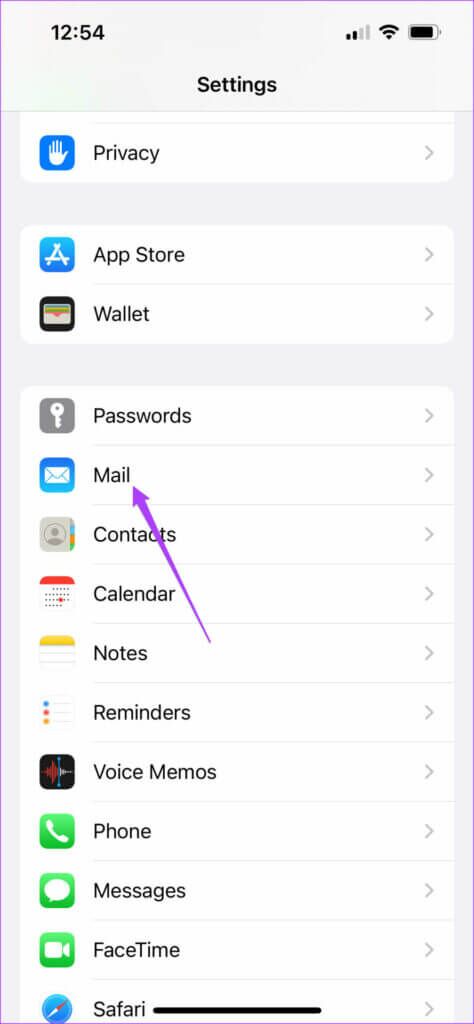
Adım 2: basın hesaplar.
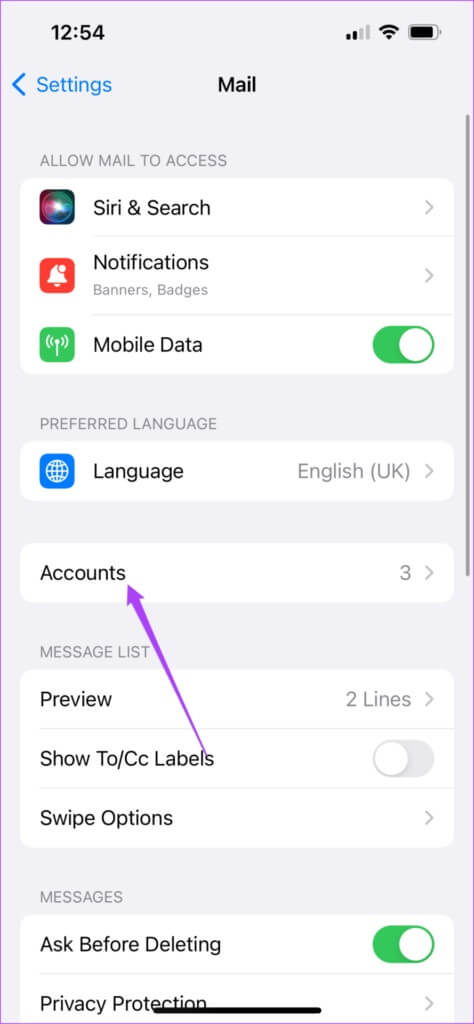
Aşama 3: içinde Hesap Listesi Basın yeni veri getir.
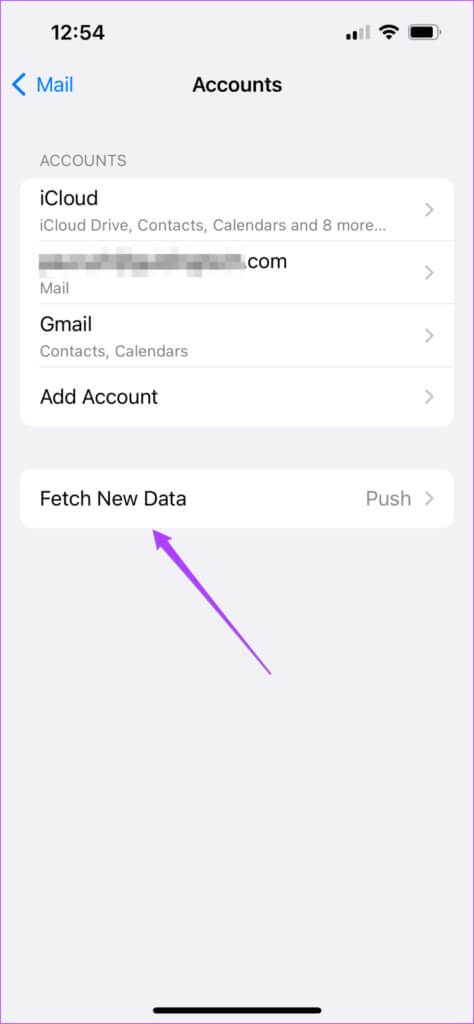
Adım 4: basın Gmail hesap kimliği senin.
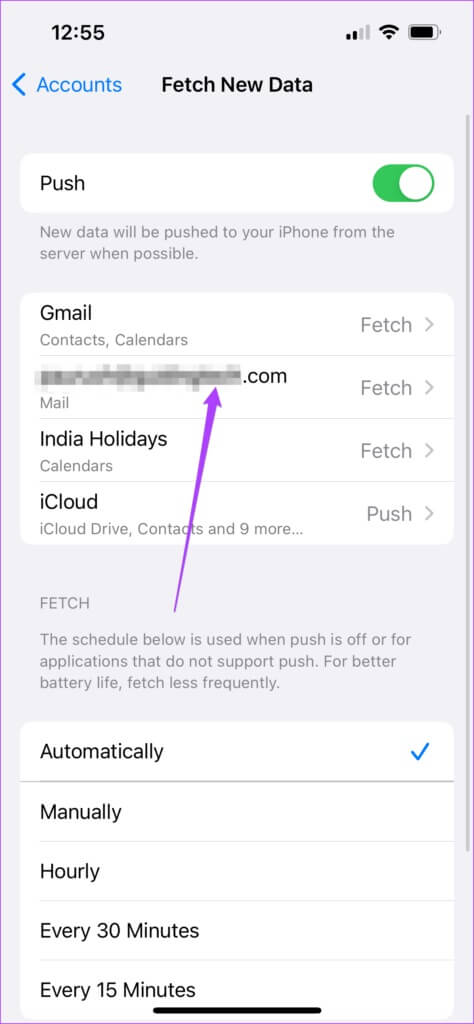
Adım 5: Emin olun getirmeyi tanımla Gmail için.
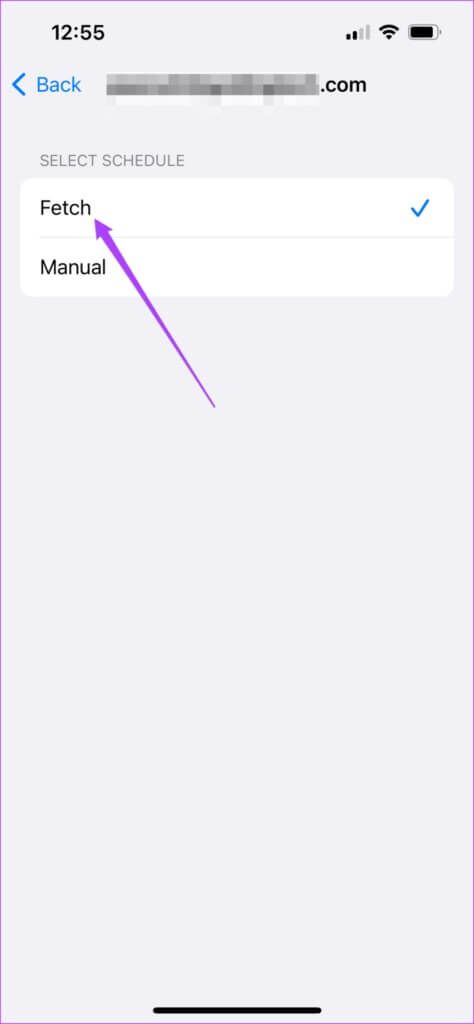
Aşama 6: içinde gidip getirmek , emin olmak için Otomatik olarak öğesine dokunun. Yeni Gmail verilerinin kullanılabilirliği İPhone'unuzda.
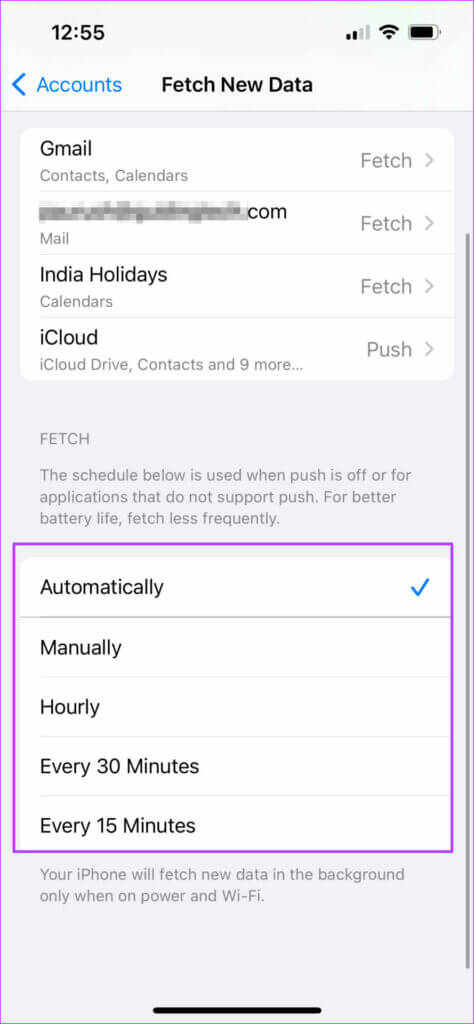
Lütfen otomatik getirmenin sonuçlanabileceğini unutmayın. Pil ömrünü azaltın. Bunu önlemek için her saat, her 30 dakikada bir veya her 60 dakikada bir yeni veri getirmeyi seçebilirsiniz.
3. APPLE MAIL APP'den çıkın ve yeniden başlatın
Apple Mail uygulaması için Gmail'i başarıyla etkinleştirdiniz ve şimdi tüm yeni ve eski e-postalarınızı görebilmeniz gerekir. Ancak hala sorun yaşıyorsanız, Apple Mail uygulamasından çıkıp yeniden başlatmanın bir sonraki adımına geçebilirsiniz. Bu, Mail uygulamasına iPhone'unuzda yeni bir başlangıç sağlayacaktır. Bu adımları takip et.
Adım 1: Of Giriş ekranı , alttan yukarı kaydırın ve basılı tutun.
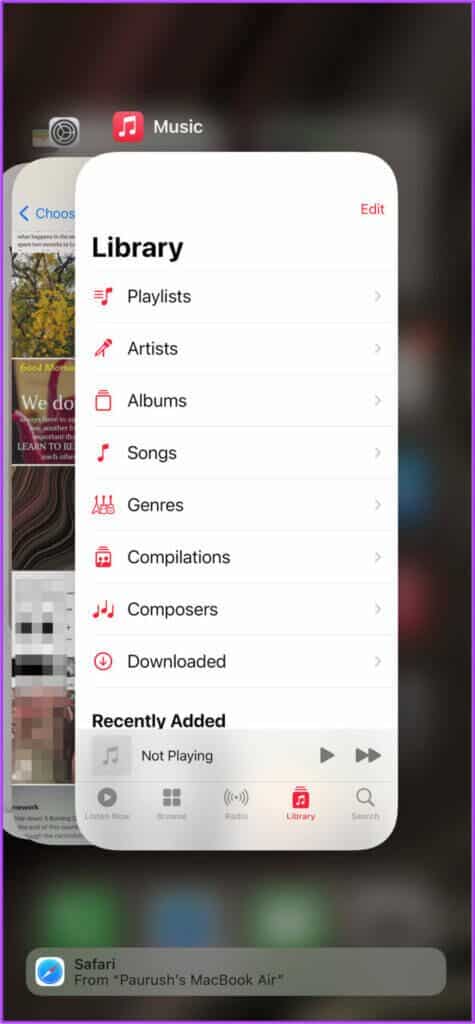
Arka planda çalışan tüm uygulamalar iPhone ekranınızda görünecektir.
Adım 2: Yukarı kaydırmak için basın Posta uygulaması penceresi arka plandan kaldırmak için.
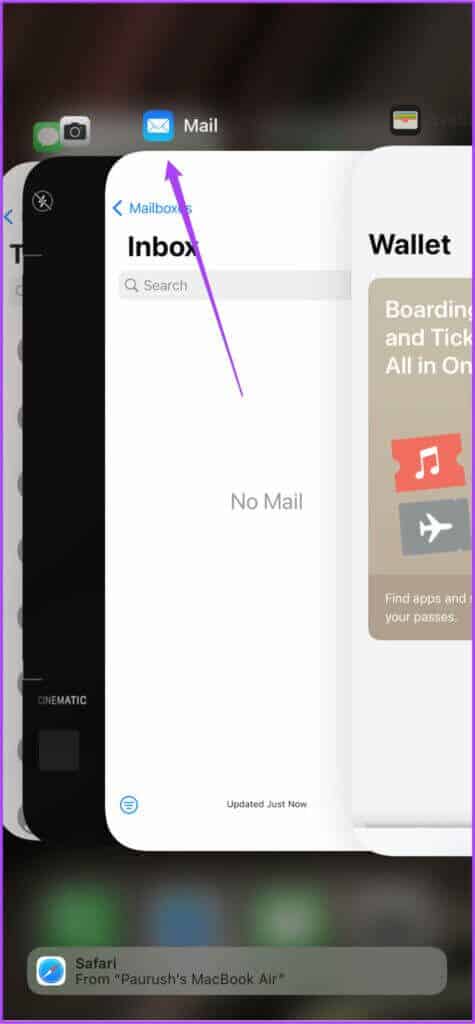
Aşama 3: hazırlanmış Posta uygulamasını açın.

4. Çıkış yapın ve GMAIL hesabınızda tekrar oturum açın
Posta uygulamasını çıkmaya zorladıktan sonra yeniden açtıktan sonra, eşzamanlı Gmail güncellemelerinizi hala göremiyorsanız, oturumu kapatıp Google hesabınızla tekrar oturum açmayı deneyebilirsiniz. Bu adımları takip et.
Adım 1: aç Ayarlar uygulaması İPhone'unuzda.
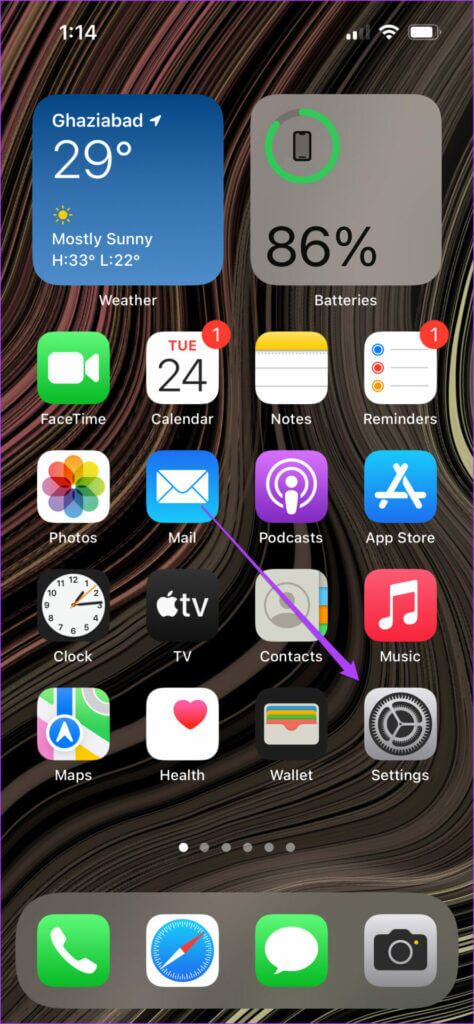
Adım 2: Aşağı kaydırın ve seçin Posta.
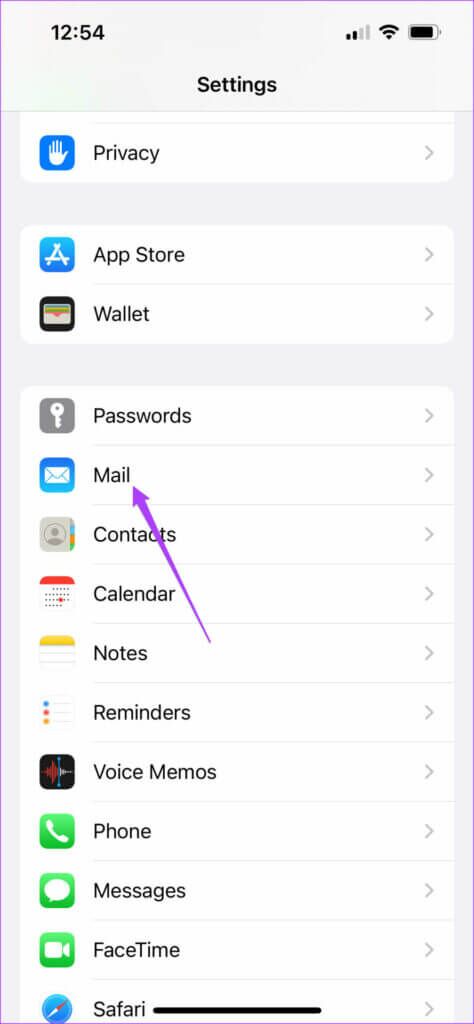
Aşama 3: basın hesaplar.
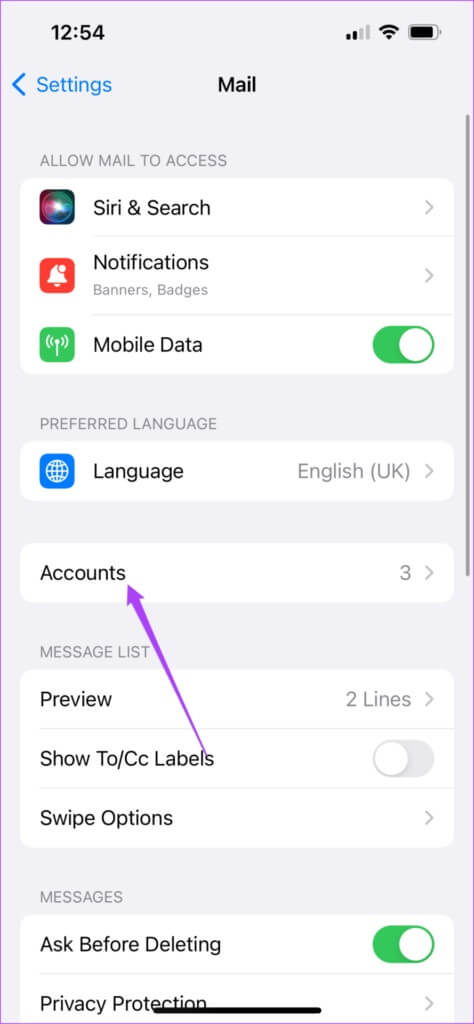
Adım 4: set Gmail hesabı Seninkiyle uyuşmayan Apple Mail.
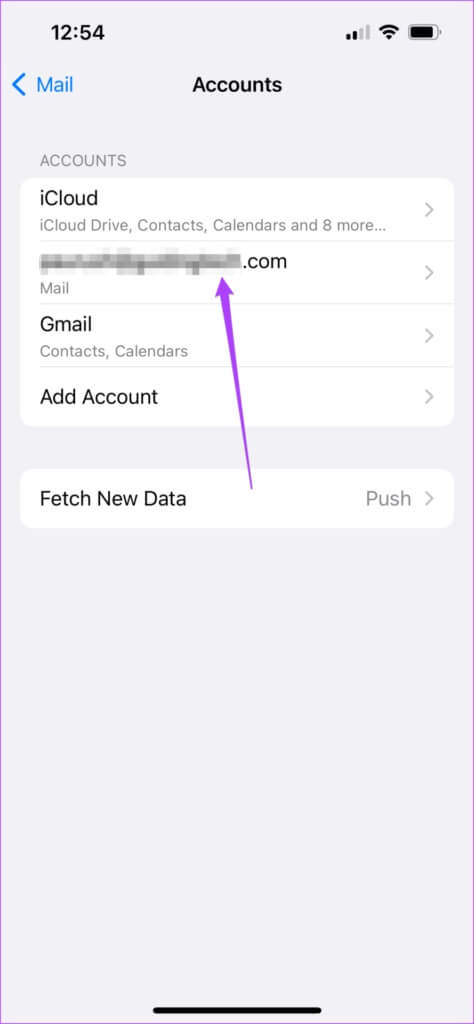
Adım 5: basın Hesabı sil.
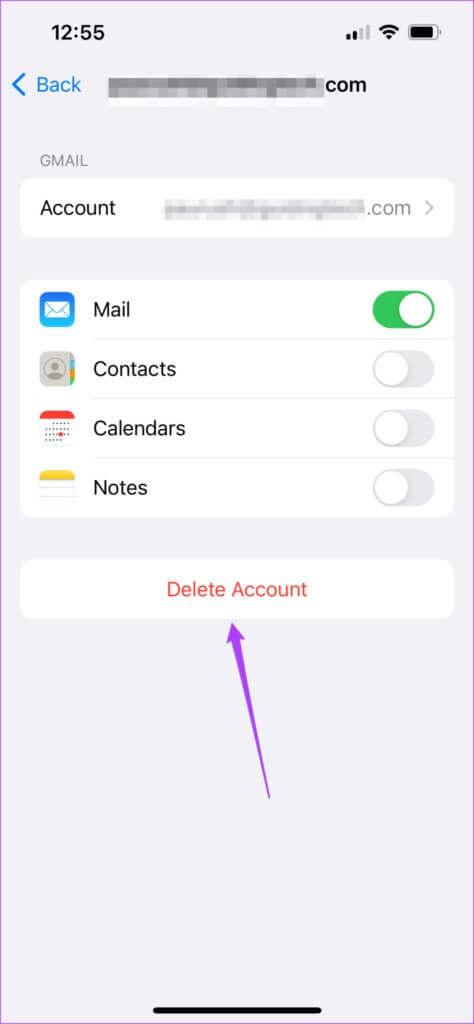
Aşama 6: Tekrar tıklayın Hesabı sil İşleminizi onaylamak için.
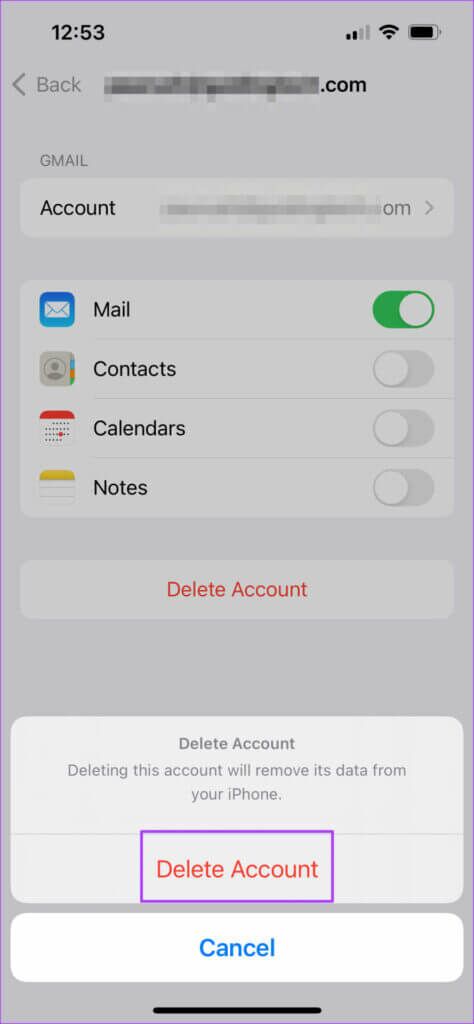
Adım 7: sildikten sonra iOS hesabınız, basın Hesap ekle ،
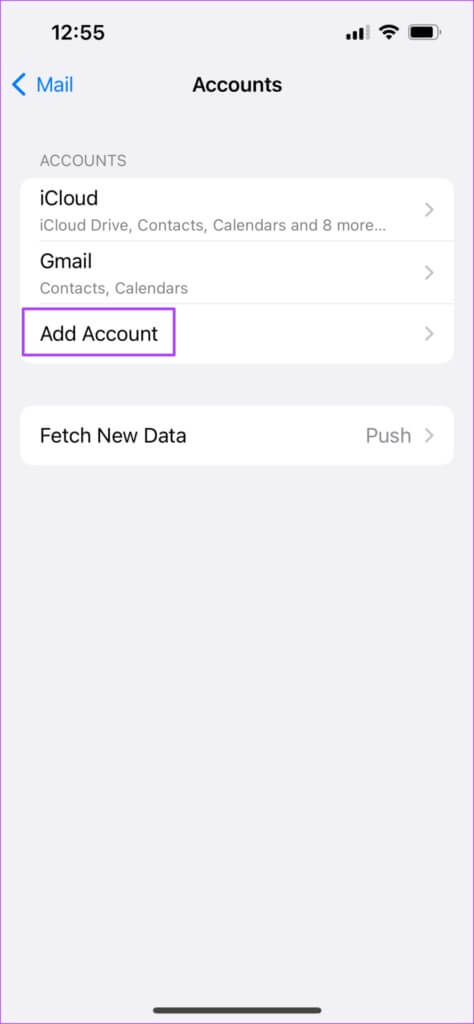
Adım 8: set Google Of E-posta hizmetlerinin listesi.
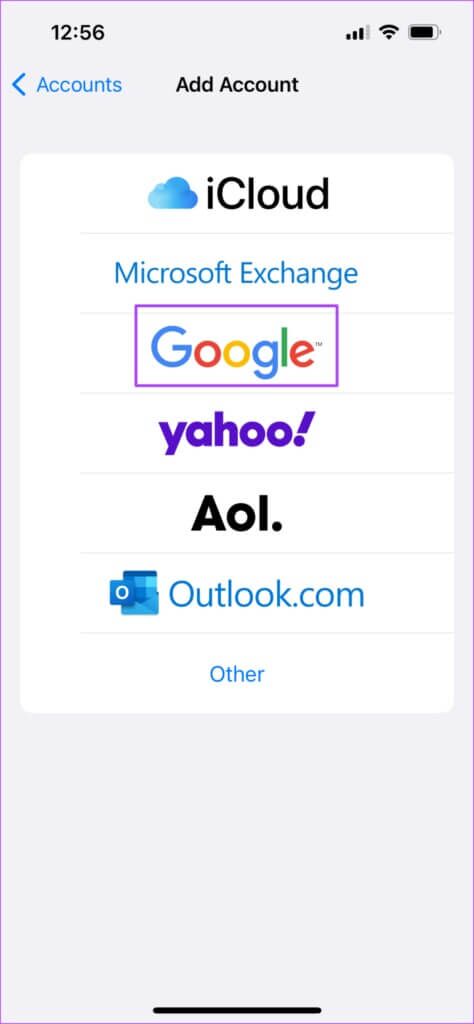
Aşama 9: basın izlemek Ayarların web sayfasını açmasına izin verir.
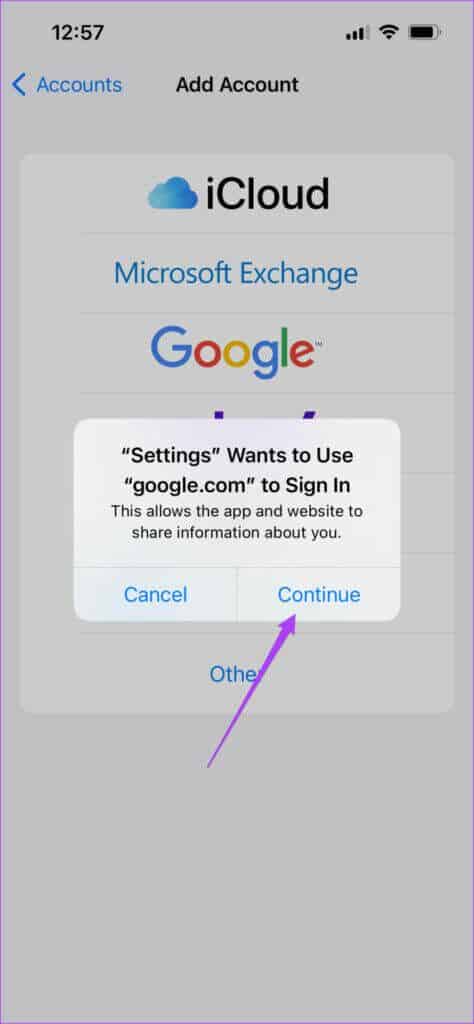
Adım 10: ile tekrar oturum açın Gmail Kimliği ve Şifresi.

Uygulamanın yeni e-postalar alıp alamadığını kontrol etmek için Ayarlar uygulamasını kapatın ve Apple Mail'i yeniden açın.
5. Telefonunuzun IOS sürümünü güncelleyin
Şimdiye kadar hiçbir şey işe yaramadıysa, sizin için son çare, iPhone'unuzda iOS güncellemesini kontrol etmektir. iOS sürümünü güncelleyerek Mail dahil tüm sistem uygulamalarının yeni bir sürümünü kullanabileceksiniz. iOS güncellemelerini geciktiriyorsanız, Mail uygulaması için hata düzeltmelerini, güvenlik yamalarını ve diğer iyileştirmeleri kaçırabilirsiniz. Bu adımları takip et.
Adım 1: aç Ayarlar uygulaması İPhone'unuzda.
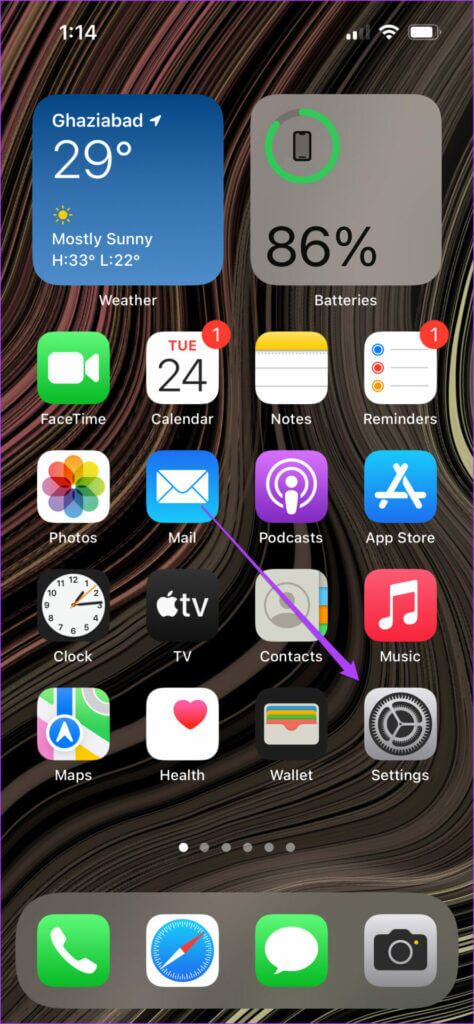
Adım 2: Aşağı kaydırın ve Yıl.
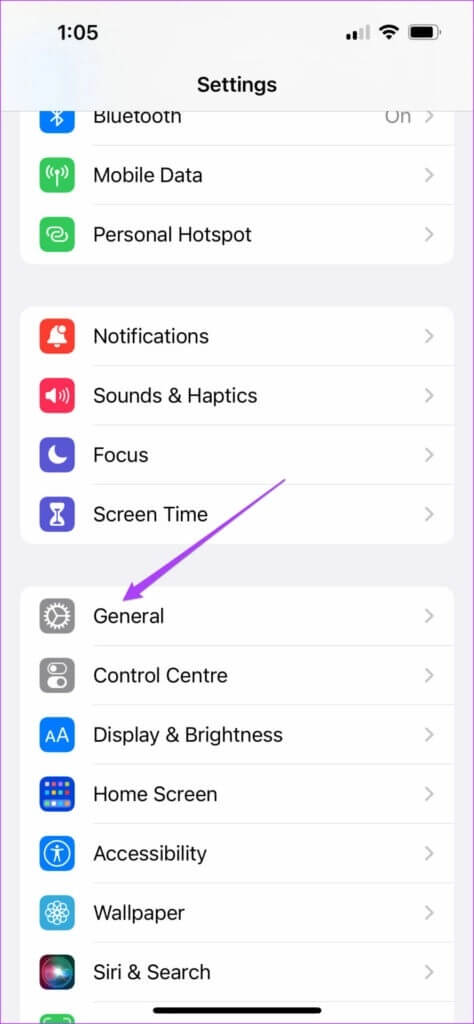
Aşama 3: basın Yazılım güncelleme.
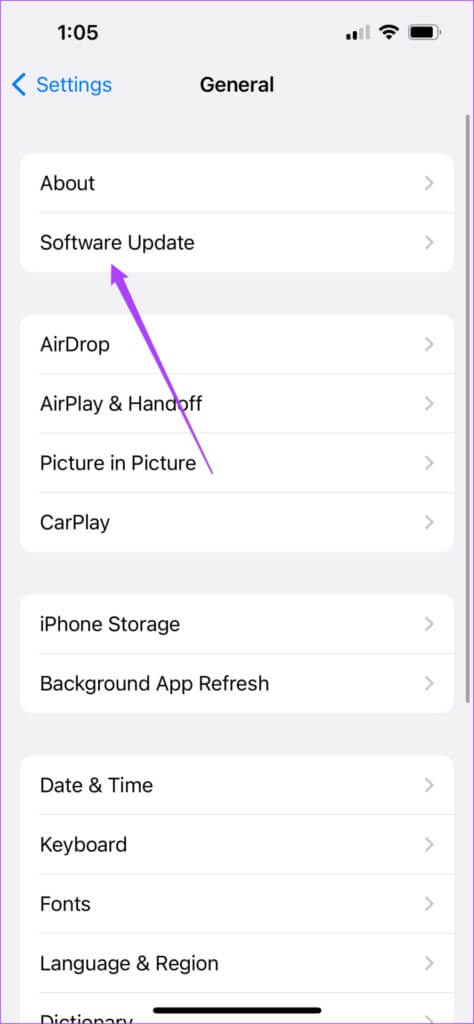
Adım 4: Varsa iOS için güncelleme mevcut , indirin ve kurun.
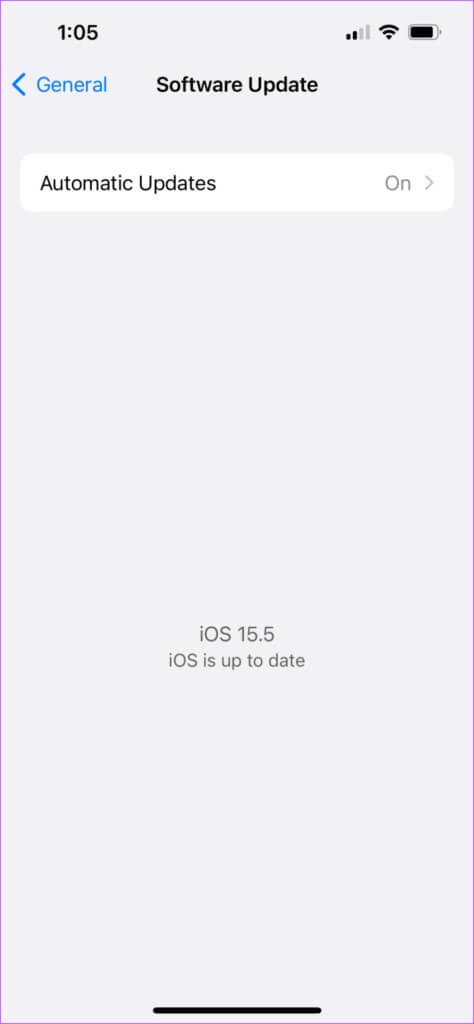
iOS güncellemelerini yükledikten ve iPhone'unuzu yeniden başlattıktan sonra Mail uygulamasını yeniden açın.

APPLE MAIL'İ KOLAYCA KULLANIN
Gmail hesabınıza erişmek, okumak ve kullanmak için Apple Mail uygulamasını kullandığınızda, yeni e-postaların görüntülenmesi aniden durabilir. Ancak, Apple Mail'in iPhone'da Gmail ile eşitlenmemesini düzeltmek için yukarıdaki çözümleri kullanabilirsiniz. Outlook veya Yahoo gibi başka bir e-posta hizmeti kullanıyorsanız, çözümler hemen hemen aynı kalacaktır. Varsa kılavuzumuza bakın Posta uygulaması çalışmıyor iPhone'da.